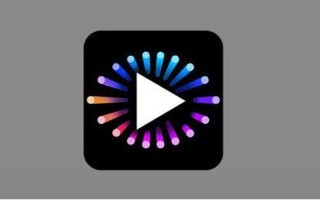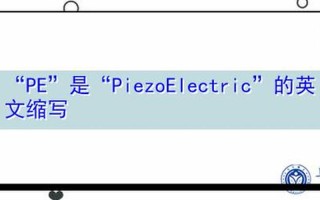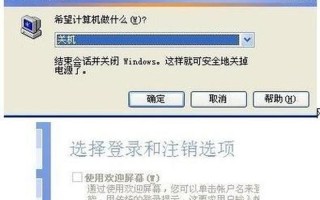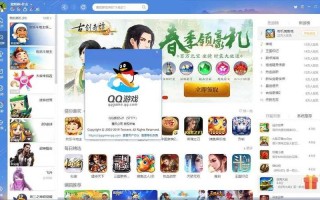Windows 7是微软于2009年发布的操作系统,广受用户喜爱,因其稳定性和易用性而成为许多企业和个人用户的首选。随着时间的推移,用户在使用过程中可能会遇到系统故障或性能下降的问题,这时进行系统修复就显得尤为重要。Windows 7系统修复不仅可以恢复系统的正常运行,还能保护用户的数据安全。本文将从多个方面详细阐述Windows 7系统修复的 *** 与技巧。
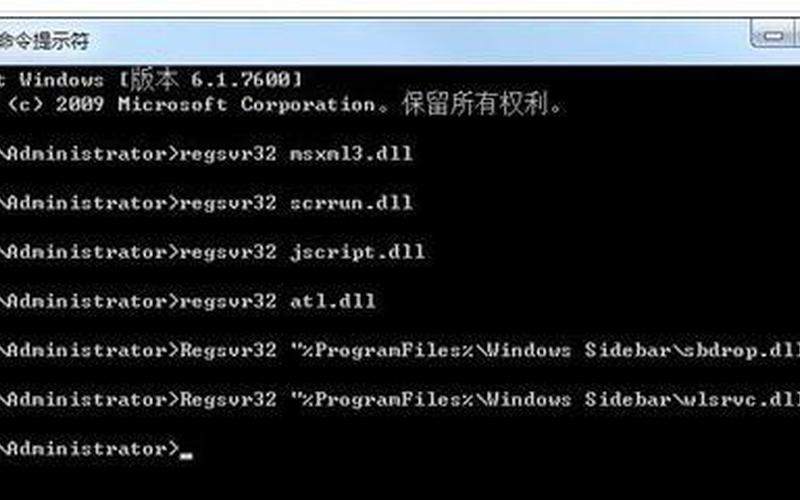
常见的系统故障
Windows 7用户在日常使用中,可能会遇到各种各样的系统故障。这些故障可能源于硬件问题、软件冲突、病毒感染等多种因素。例如,系统启动失败、蓝屏死机、应用程序崩溃等都是常见的问题。当这些问题发生时,用户往往感到无从下手,不知如何解决。了解这些常见故障及其成因,有助于我们更好地进行系统修复。
启动失败是Windows 7中最常见的问题之一。这通常是由于操作系统文件损坏或引导配置数据(BCD)丢失造成的。蓝屏死机(BSOD)则可能由驱动程序不兼容或硬件故障引起。应用程序崩溃则多是由于软件冲突或内存不足导致的。针对这些问题,我们可以采取相应的修复措施。
使用系统还原
系统还原是Windows 7提供的一项重要功能,可以帮助用户将计算机恢复到之前的正常状态。通过创建还原点,用户可以在出现问题时轻松回滚系统。要使用此功能,用户需要进入“控制面板”,找到“恢复”选项,然后选择“打开系统还原”。在这里,用户可以选择一个合适的还原点进行恢复。
在执行系统还原时,需要注意的是,所有在还原点创建之后安装的软件和更新将会被删除,因此在进行此操作前,确保备份重要数据。如果计算机无法正常启动,可以通过重启计算机并按F8键进入“高级启动选项”,选择“修复计算机”,然后选择“系统还原”进行操作。
运行SFC命令
SFC(System File Checker)命令是Windows 7中用于扫描和修复损坏系统文件的重要工具。通过命令提示符运行SFC命令,可以有效解决因文件损坏导致的各种问题。要使用该命令,首先以管理员身份打开命令提示符,然后输入sfc /scannow并按回车键。
此命令会自动扫描所有受保护的系统文件,并替换损坏或丢失的文件。在扫描过程中,用户需要耐心等待,因为这个过程可能需要几分钟。如果发现无法修复的文件,可以查看日志以获取详细信息,并根据需要手动替换这些文件。
使用启动修复
启动修复是一种自动化工具,用于解决启动过程中遇到的问题。当计算机无法正常启动时,可以通过Windows安装光盘或USB驱动器启动进入“系统恢复选项”,然后选择“启动修复”。该工具会自动检测并修复引导问题,如损坏的引导扇区或BCD设置错误。
如果启动修复未能解决问题,可以尝试手动重建BCD。在命令提示符中输入以下命令:bootrec /fixmbr、bootrec /fixboot和bootrec /rebuildbcd。这些命令将帮助重建引导配置数据,从而解决启动问题。
相关内容的知识扩展:
在进行Windows 7系统修复时,备份数据是非常重要的一步。在执行任何修复操作之前,确保重要文件和数据已被备份,以防止意外丢失。可以使用Windows内置的备份工具或者第三方软件进行数据备份,以确保数据安全。
了解病毒防护对于维护系统稳定性至关重要。定期更新杀毒软件,并进行全面扫描,可以有效防止病毒和恶意软件对系统造成损害。还应定期更新操作系统和应用程序,以获取最新的安全补丁,从而降低被攻击的风险。
保持良好的硬件维护也是避免Windows 7出现故障的重要措施。定期清理电脑内部灰尘、检查硬盘健康状况以及更换老化部件,都能有效延长计算机的使用寿命并提高其性能。也建议用户定期检查驱动程序是否需要更新,以确保硬件与操作系统之间的兼容性。
通过以上 *** 与技巧,我们可以更好地应对Windows 7系统中的各种问题,实现高效修复与维护,为日常使用提供保障。